Denne funktion bytter om
på sort og hvid på en kopi, så der skabes et negativbillede. Denne
funktion kan kun bruges for sort/hvid kopiering.
Originaler med store sorte områder (som bruger en stor mængde
toner) kan kopieres vha. sort/hvid-invertering, så tonerforbruget
reduceres.
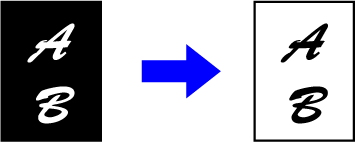
Tryk på tasten [Andet], og tryk derefter på tasten [S/H Omvendt].
Der vises en markering på ikonet.Anbring originalen.
Læg originalen i den automatiske dokumentfeeder eller på glaspladen.Tryk på tasten [S/H Start] for at starte kopieringen.
Du kan nemt justere farve og konturer på
billeder og tekst.
Tryk på tasten [Andet], og tryk derefter på tasten [Hurtig tilpasning af billedkvalitet].
Tryk på
 eller skub skyderen for at justere billedkvaliteten.
eller skub skyderen for at justere billedkvaliteten.
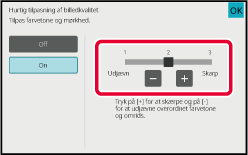
Anbring originalen.
Læg originalen i den automatiske dokumentfeeder eller på glaspladen.Tryk på tasten [Farve Start] eller [S/H Start] for at starte kopieringen.
Denne funktion bruges til at forstærke eller formindske en af de
tre primærfarvekomponenter, rød (R), grøn (G) eller blå (B).
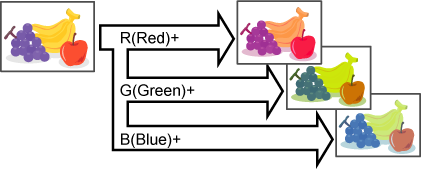
Tryk på tasten [Andet], og tryk derefter på tasten [RGB Tilpasning].
Tryk på tasten med den farve, du vil justere.
Tryk
 eller skub skyderen for at justere farven.
eller skub skyderen for at justere farven.
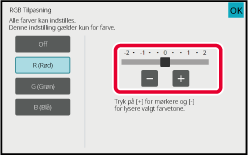
Anbring originalen.
Læg originalen i den automatiske dokumentfeeder eller på glaspladen.Tryk på tasten [Farve Start] for at starte kopieringen.
Denne funktion justerer kontrasten, så der skabes et skarpere eller
blødere billede.
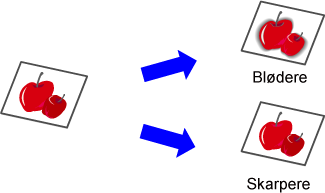
Tryk på tasten [Andet], og tryk derefter på tasten [Skarphed].
Tryk på
 eller skub skyderen for at justere skarpheden.
eller skub skyderen for at justere skarpheden.
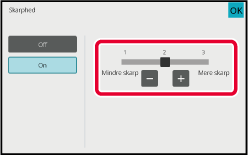
Anbring originalen.
Læg originalen i den automatiske dokumentfeeder eller på glaspladen.Tryk på tasten [Farve Start] eller [S/H Start] for at starte kopieringen.
Du kan justere kopiernes farve, tone og tæthed.
Brug fanen [Farve] til indstillingerne for farvekopi
eller fanen [S/H] til indstillingerne for sort/hvid.
Hvis du vælger fanen [Farve], opdeles farvetætheden mht.
gul, magenta, cyan og sort i tre intervaller, og du kan justere tætheden
på hvert interval. Du kan også justere alle tre tæthedsintervaller
på samme tid.
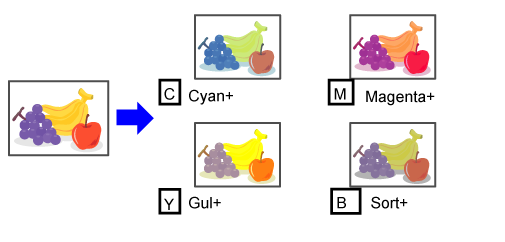
Tryk på tasten [Andet], og tryk derefter på tasten [Farve Balance].
Tryk på fanen med den tilstand, du vil justere.
Tryk påtasten
 eller skub skyderen for at justere farvebalancen.
eller skub skyderen for at justere farvebalancen.
 .
. .
. for at justere hvert interval på fanen
[S/H].
for at justere hvert interval på fanen
[S/H]. , skal du trykke på den skyder, du vil
justere og trykke på tasterne
, skal du trykke på den skyder, du vil
justere og trykke på tasterne
 .
.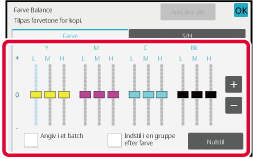
Anbring originalen.
Læg originalen i den automatiske dokumentfeeder eller på glaspladen.Tryk på tasten [Farve Start] eller [S/H Start] for at starte kopieringen.
Denne funktion justerer lysstyrken i et farvekopibillede.

Tryk på tasten [Andet], og tryk derefter på tasten [Lyshed].
Tryk på
 tasten eller skub skyderen for at justere
lysstyrken.
tasten eller skub skyderen for at justere
lysstyrken.
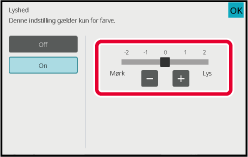
Anbring originalen.
Læg originalen i den automatiske dokumentfeeder eller på glaspladen.Tryk på tasten [Farve Start] for at starte kopieringen.
Denne funktion justerer intensiteten (mætheden) i et farvekopibillede.

Tryk på tasten [Andet], og tryk derefter på tasten [Intensitet].
Tryk på tasten
 , eller skub skyderen for at justere intensiteten.
, eller skub skyderen for at justere intensiteten.
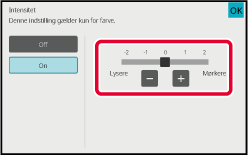
Anbring originalen.
Læg originalen i den automatiske dokumentfeeder eller på glaspladen.Tryk på tasten [Farve Start] for at starte kopieringen.
Version 06a / bp70c65_usr_06a_da